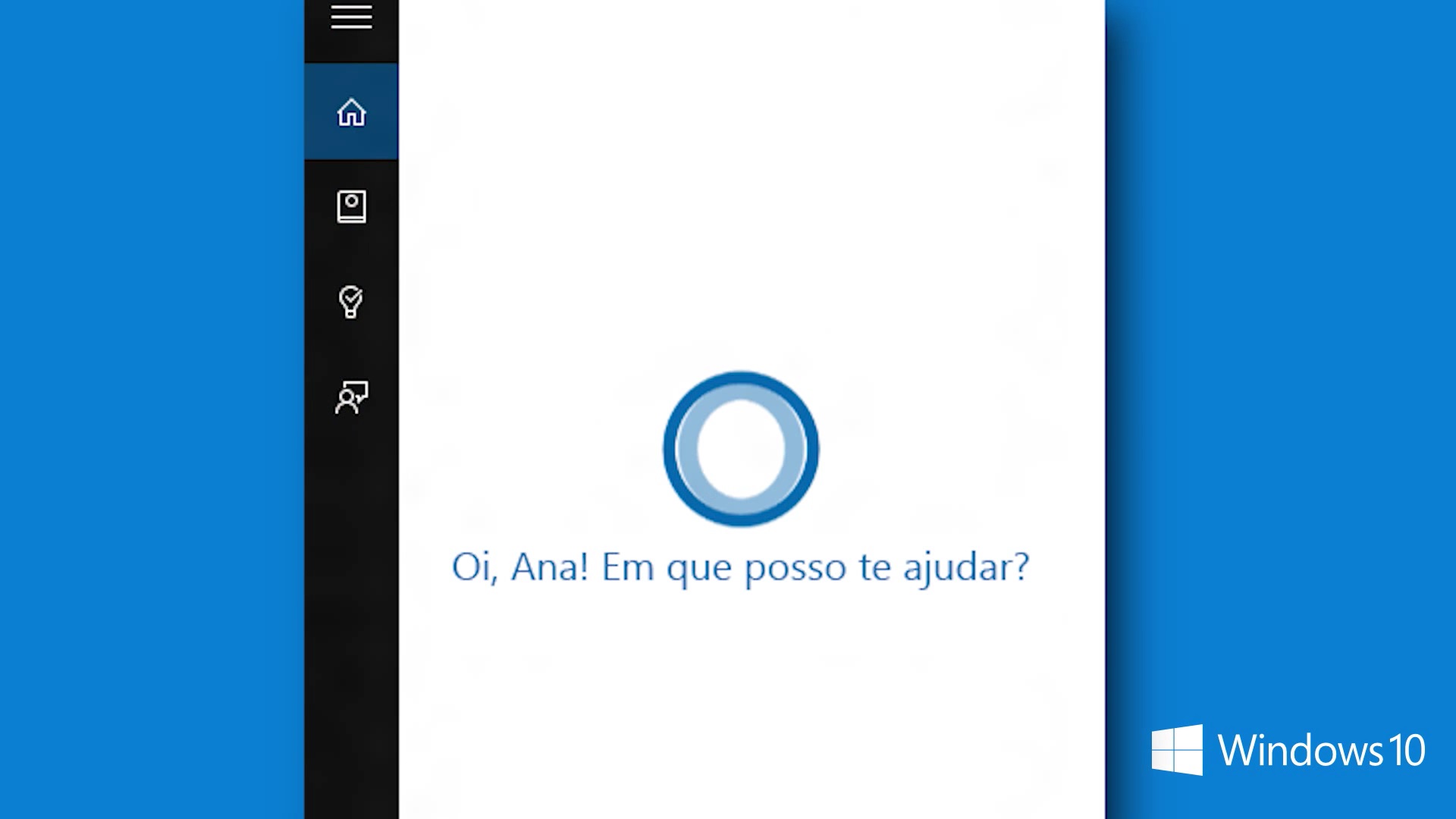14 novidades que o Windows 10 ganhou em relação ao Windows 8

Não sei se você ficou sabendo, mas foi lançada uma nova versão do Windows esta semana. Pois é! Mas o que exatamente você pode fazer no Windows 10 que não era algo nativo no Windows 8? Estes são alguns dos melhores novos recursos e funções que a Microsoft adicionou ao sistema operacional.
>>> Windows 10: perguntas e respostas sobre a atualização
>>> Como é atualizar um laptop com Windows 7 para o Windows 10
1. Microsoft Edge
O novo navegador web da Microsoft é exclusivo do Windows 10, e você não pode rodá-lo no Windows 8 ou anteriores. Ele permite fazer anotações em páginas, usar o Modo Leitura que retira distrações, e fazer buscas com a Cortana (nos países em que ela está disponível). Em breve, ele terá suporte a extensões.
2. Rodar aplicativos Metro em janelas
A Microsoft está refinando a experiência do Windows 10 no tablet e no desktop: ele permite rodar aplicativos Metro/modernos em modo janela, bem como em tela cheia. Os apps embutidos no sistema – Email, Calendário, Notícias, entre outros – também foram melhorados.
3. Gerenciar suas notificações
O Windows 10 vem com uma Central de Ações que vive no lado direito do desktop e fornece um fluxo de todas as notificações que vêm de qualquer aplicativo, seja ele tradicional ou Metro. Clique no ícone de notificações, no canto inferior direito da tela, ou deslize a partir da borda direita para acessá-la.
4. Fazer streaming de jogos do Xbox One
Se alguém estiver usando a TV, você pode jogar títulos do Xbox One no seu computador com Windows 10: as imagens são transmitidas via streaming para seu PC. Para isso, abra o app do Xbox, clique no ícone do console (na barra à esquerda) para se conectar a ele, e depois clique em Transmitir.
5. Compartilhar sua rede Wi-Fi com os amigos sem revelar a senha
O novo recurso Sensor de Wi-Fi (em Configurações > Rede e Internet > Gerenciar configurações de Wi-Fi) é uma maneira fácil de deixar seus amigos usarem o Wi-Fi de casa enquanto eles estiverem visitando.
Para ativar este recurso, você precisa estar usando sua conta Microsoft no Windows 10, pois ela reúne seus contatos do Outlook.com, Skype e Facebook (se você der autorização). Se algum dos seus contatos for até sua casa usando um dispositivo com Windows 10 (ou Windows Phone), ele vai se conectar automaticamente ao seu Wi-Fi – ele nem saberá a senha.
Sua senha do Wi-Fi é armazenada num arquivo criptografado em um servidor da Microsoft, que é descriptografado quando seu contato entra na área de cobertura do seu Wi-Fi.
6. Adicionar áreas de trabalho virtuais
O Windows 10 tem suporte nativo a áreas de trabalho virtuais, de modo que você pode separar programas abertos em diferentes grupos – um para trabalho e outro para lazer, por exemplo.
Os atalhos da barra de tarefas e do desktop são os mesmos entre eles. Clique no botão Visão de Tarefas na barra de tarefas, ou pressione Windows + Tab, para trazer uma visão geral de seus desktops, adicionar novos ou remover os existentes.
7. Configurar o Windows para trabalhar em conjunto com iOS e Android
A Microsoft decidiu abraçar o iOS e Android, e tornou a maioria de seus aplicativos disponíveis para as plataformas móveis da concorrência. Ao abrir o aplicativo Complemento para Telefone no menu Iniciar, você entra em um guia passo-a-passo para sincronizar dados entre seu PC e smartphone ou tablet.
8. Mudar para o modo tablet dedicado
O Windows 8 tentou juntar um modo tablet e um modo desktop ao mesmo tempo, e o resultado acabou ficando meio desajeitado. No Windows 10, esses modos são separados: abra a Central de Ações para alternar manualmente para o modo tablet ou sair dele. Ao ativar o Continuum, o menu Iniciar ocupa a tela inteira, assim como os programas; é possível rodá-los lado a lado, assim como no Windows 8.
9. Fixar janelas nos cantos da tela
Há tempos, é possível fixar janelas lado a lado no Windows. Mas, no Windows 10, você também pode manter até quatro janelas lado a lado em diferentes quadrantes. Para isso, basta arrastar as janelas abertas até os cantos da tela, ou usar o atalho Windows + setas direcionais.
10. Analisar o espaço de armazenamento em seu PC
Antes do Windows 10, era necessário obter um aplicativo de terceiros se você quisesse dar uma olhada no espaço que seus arquivos e programas estão ocupando. Agora, há uma ferramenta embutida: vá em Configurações > Sistema > Armazenamento, e você pode ver exatamente quais tipos de arquivos (como música ou vídeo) estão ocupando espaço no seu disco rígido.
11. Fixar configurações específicas no menu Iniciar
O menu Iniciar está de volta, desta vez com blocos dinâmicos, e agora permite fixar subseções do aplicativo Configurações.
Por exemplo, digamos que você quer ter um atalho rápido para a ferramenta de armazenamento que mencionamos acima. Para fazer isso, abra as Configurações, clique com o botão direito em uma das opções na barra lateral, e clique em “Fixar na Tela Inicial”.
12. Usar o comando Ctrl + V no prompt de comando
Este é um recurso que será mais apreciado por usuários avançados, mas ainda assim: agora você pode colar comandos no prompt de comando usando Ctrl + V, em vez de clicar com o botão direito e escolher “Colar”.
Se você clicar com o botão direito na barra de título e selecionar Propriedades, você também pode ativar a quebra de linha no texto, filtrar conteúdo da área de transferência, e até ajustar a opacidade da janela.
13. Usar o Windows Hello
O Windows Hello é uma plataforma de biometria, envolvendo leitores de impressões digitais, scanners de íris e câmeras que reconhecem seu rosto. Se você tiver o hardware compatível, pode usar esse recurso embutido no Windows 10 – antes, isso exigia software adicional. Para ativar o Windows Hello, vá em Configurações > Contas > Opções de entrada, ou digite “hello” no campo de busca.
14. Conversar com a Cortana, breve em português
A Cortana chegou à área de trabalho! Assim como no Windows Phone, você pode fazer perguntas sobre a previsão do tempo, obter direções para casa, definir lembretes, e mais: por exemplo, é possível pedir que ela ligue ou desligue o Bluetooth ou Wi-Fi. A assistente pessoal chegará ao Brasil, falando português, ainda este ano.
Você reparou em mais alguma novidade no Windows 10? Compartilhe nos comentários abaixo.
Colaborou: Felipe Ventura.